لم تكن الأقراص المدمجة متطورة تمامًا في عام 2025. منذ سنوات الذروة حول مطلع الألفية ، انخفضت المبيعات لأن خدمات البث مثل سبوتيفي قد استولت عليها. ولكن لا تزال هناك أوقات يريد فيها الناس إنقاذ أقراصهم المدمجة القديمة للأجيال القادمة.
قد تكون هذه أقراص غير متوفرة على خدمات البث الأمريكية. ربما يكون ذلك لأنك التقطتها في الخارج ، أو أنها ألبومات بديلة تم إصدارها فقط على القرص المضغوط. مثال آخر يمكن أن يكون الموسيقى التي سجلتها بنفسك وحفظها على قرص مضغوط صوتي. وهي ليست مجرد موسيقى نتحدث عنها.
لا يزال لدى الكثير منا كتب صوتية على الأقراص المدمجة التي نود الاستماع إليها ، ويمكنك العثور عليها بسعر رخيص في المتاجر المستعملة.
تمزيق الأقراص المدمجة في Windows
مع ظهور لاعبي الأقراص المضغوطة المادية بشكل متزايد ، فإن أفضل ما يجب فعله هو “مزق” أقراصك. هذا يعني تحويلها إلى ملفات صوتية رقمية يمكن حفظها على جهاز الكمبيوتر الخاص بك وتشغيلها على أي جهاز.
في الإصدارات الأقدم من Windows ، تم تضمين برنامج Windows Media Player ، وكان من السهل مزق الأقراص المدمجة. في نظام التشغيل Windows 11 ، تمت إزالة هذا البرنامج ، ولكن خلفه ، لاعب وسائل الإعلام (ابحث عن Windows للعثور عليه) ، في الواقع أداة لتمزيق الأقراص المدمجة.
إذا لم يكن لدى جهاز الكمبيوتر الخاص بك قارئ أقراص مضغوطة مدمجة ، فيمكنك شراء إصدارات خارجية بضع مئات من الدولارات في العديد من المتاجر عبر الإنترنت. يمكنك توصيله بمنفذ USB الخاص بجهاز الكمبيوتر الخاص بك ، وبمجرد القيام بذلك ، يمكنك تحويل CDS إلى ملفات MP3 أو أي تنسيق صوتي آخر تمامًا كما فعلنا في اليوم.
بمجرد أن يكون لديك قارئ قرص مضغوط في جهاز الكمبيوتر الخاص بك ، من السهل البدء:
1. افتح لاعب الوسائط
لفتح البرنامج ، اضغط على زر البدء في أسفل اليسار وحدد الجميعو لاعب وسائل الإعلام. إذا كان مفقودًا ، فيمكنك فتح متجر Microsoft والبحث عن Windows Media Player من Microsoft. يضعط ثَبَّتَ واتبع التعليمات.
2. اللعب
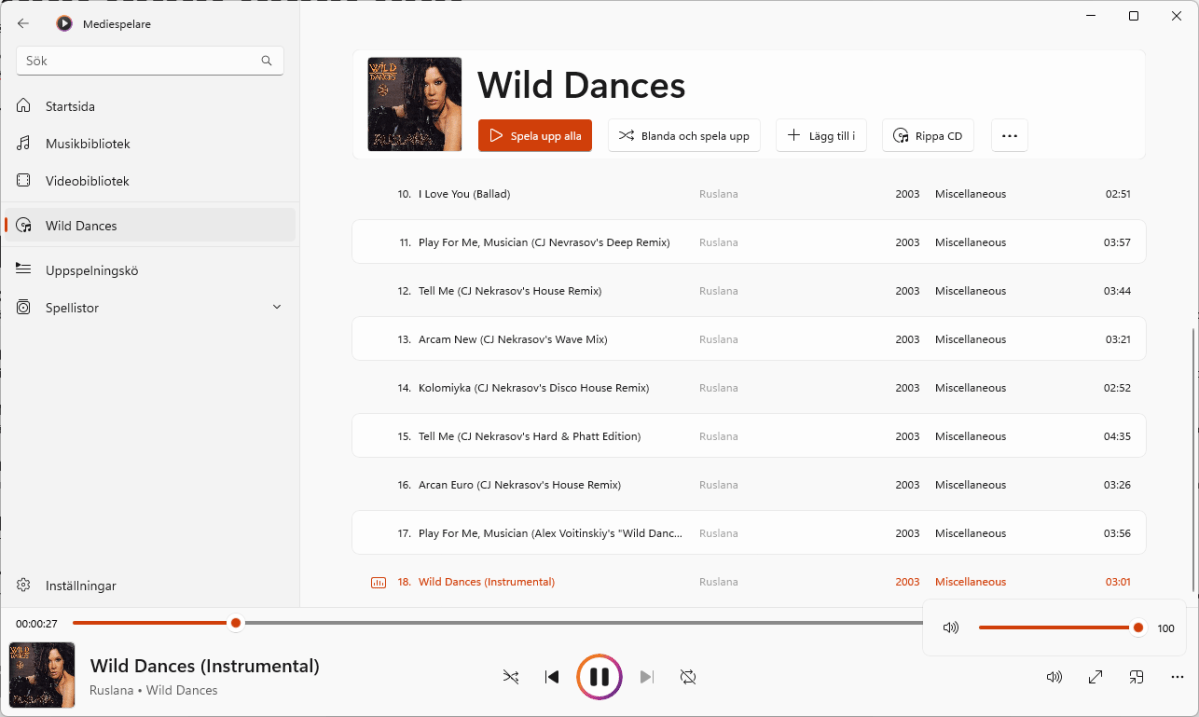
أدخل قرصًا صوتيًا في محرك الأقراص المضغوطة. يختار قرص مضغوط صوتي (أو عنوان القرص) في العمود الأيسر وسوف يفتح القرص. يجب أن تكون قادرًا على رؤية الفنان ، وعناوين الأغاني ، وأكثر من ذلك. استخدم عناصر التحكم في الأسفل لتشغيل القرص.
3. تغيير الإعدادات
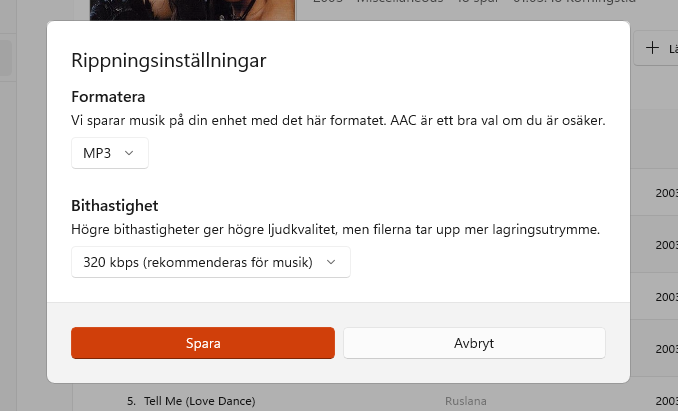
لاختيار تنسيق الملف وجودة الصوت ، انقر فوق النقاط الثلاثة وحدد إعدادات RIP. MP3 و 320 كيلو بايت في الثانية هما خياران صلبان ، لكن اختيار تنسيقات أخرى أو جودة أقل سيؤدي إلى إنشاء ملفات أصغر. انقر يحفظ لإنهاء.
4. تحديث المعلومات
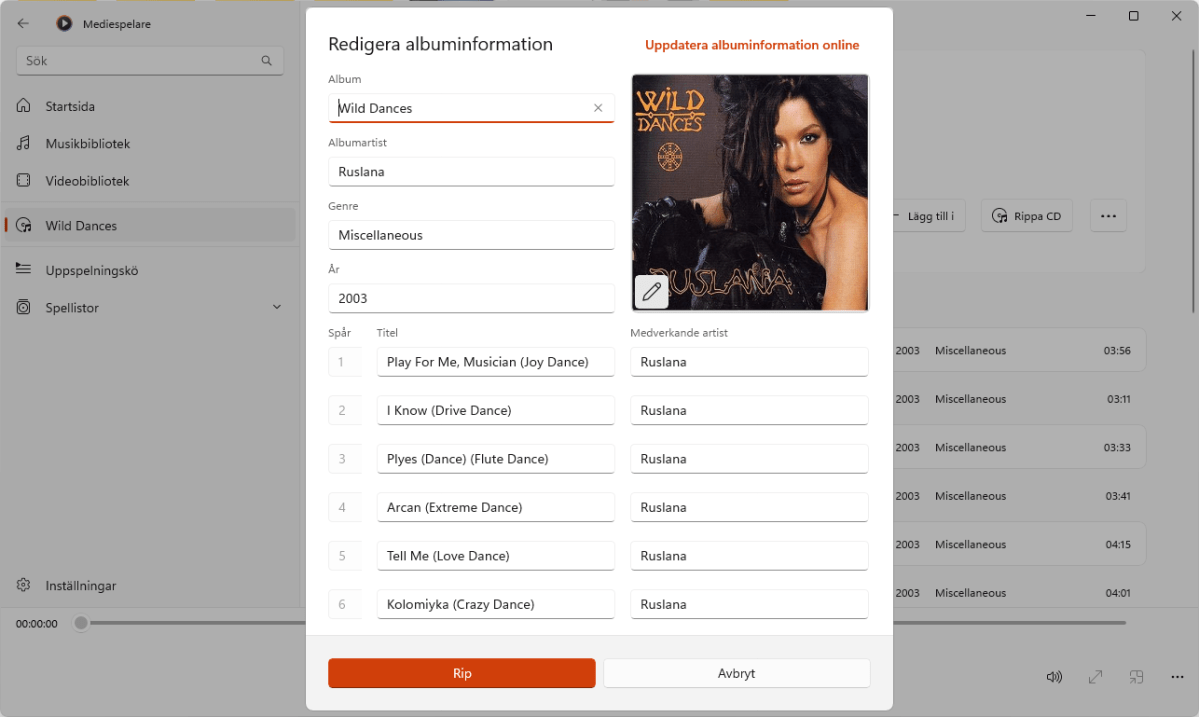
إذا كانت المعلومات المقدمة إلى القرص صحيحة ، فيمكنك الانتقال مباشرة إلى الخطوة التالية. ولكن إذا تم إيقاف شيء ما ، فانقر فوق النقاط الثلاثة وحدد تحرير المعلومات. يمكنك تحديث النص ، وحتى النقر فوق فن الألبوم إذا كنت تريد تغييره.
5. تمزيق
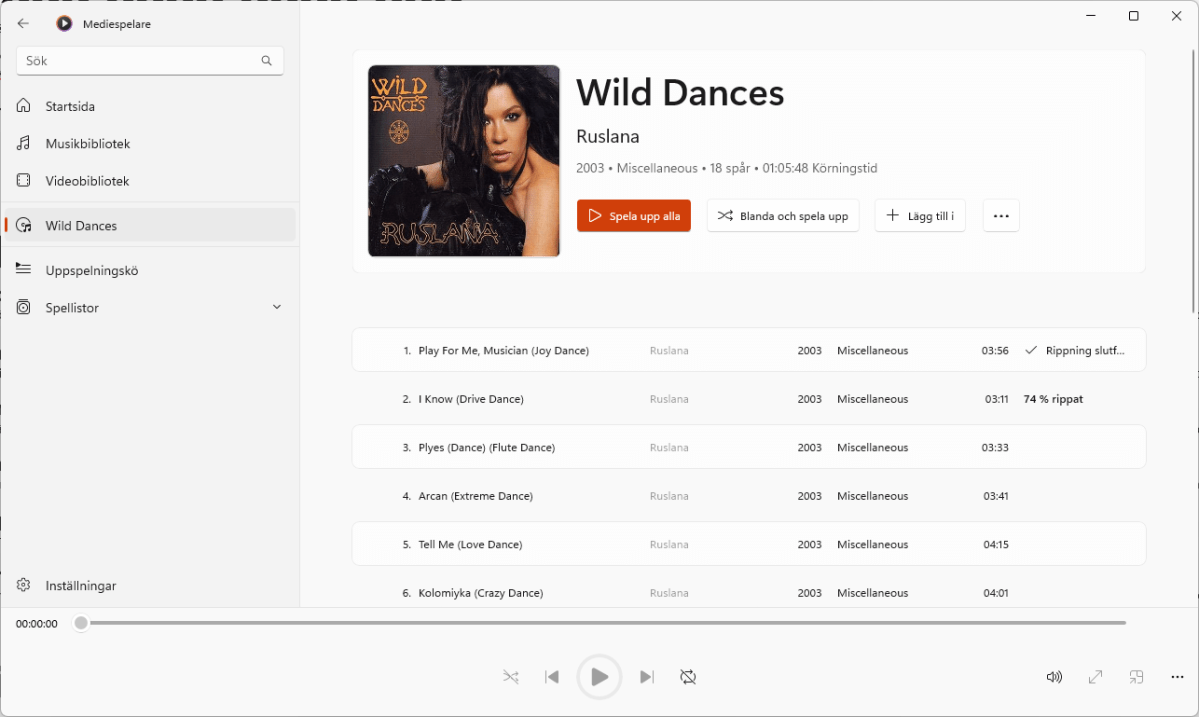
إذا قمت بإجراء تغييرات في الخطوة السابقة ، يمكنك البدء في النسخ مباشرة مع قطع زر. خلاف ذلك ، انقر فوق النقاط الثلاثة في الواجهة الرئيسية (إذا ظهرت) وحدد RIP CD. سترى تقدم التمزيق بجوار كل عنوان أغنية.
6. ابحث عن الملف
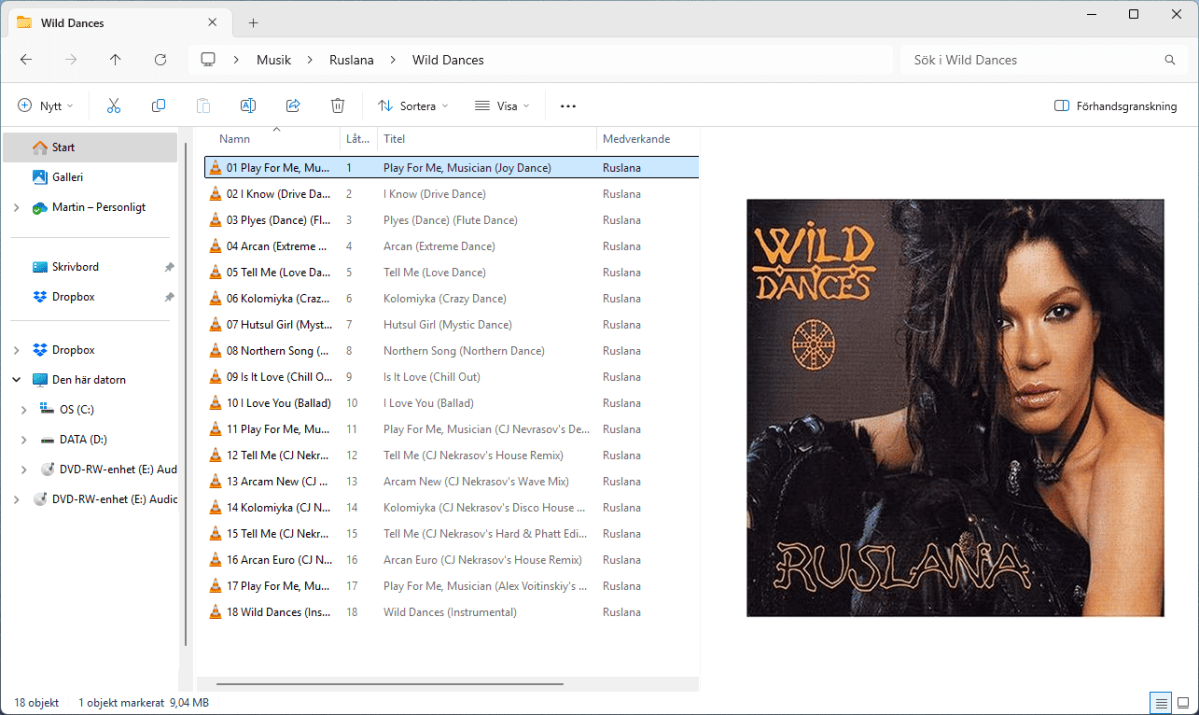
عندما يكون القرص جاهزًا ، تمزيق كامل سوف تظهر الرسالة في أسفل النافذة. يمكنك النقر عرض الملفات لفتح المجلد الذي يحتوي على ملفات mp3 الخاصة بك. يمكنك أيضًا العثور عليها عن طريق فتح مجلد الموسيقى في مستكشف الملف.
7. أضف إلى Spotify
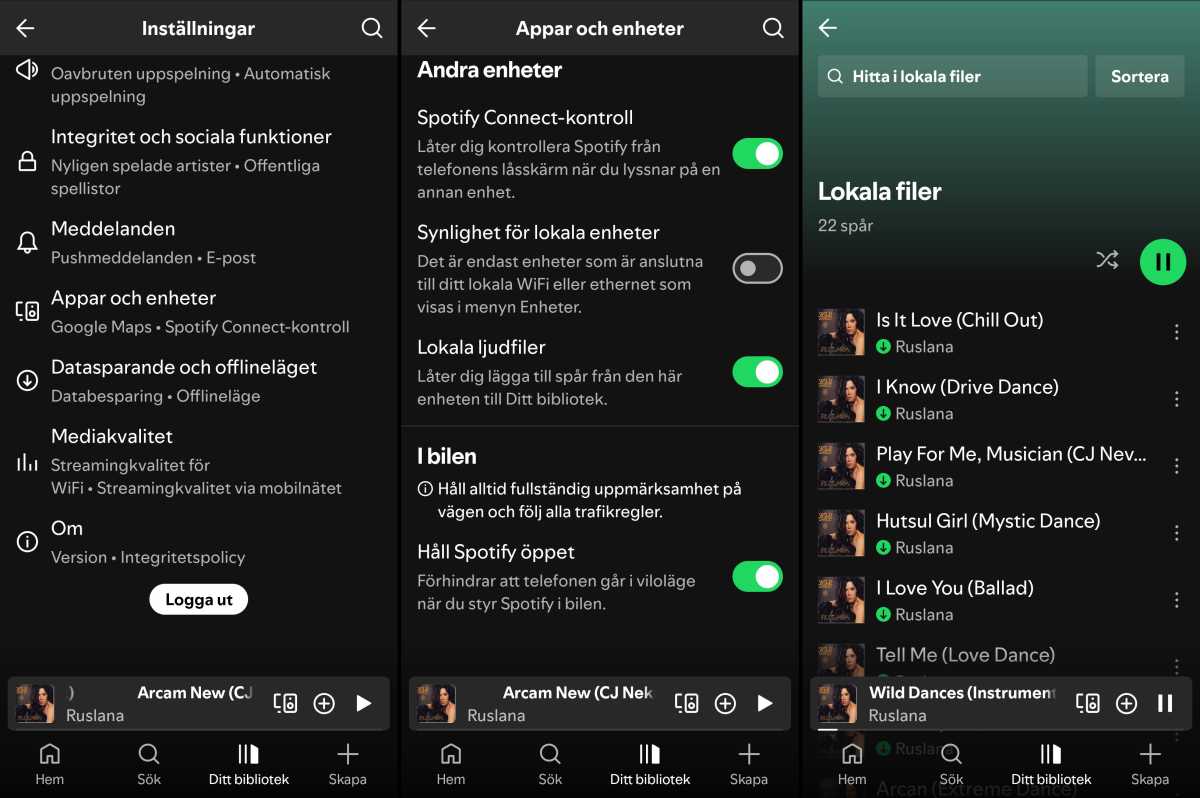
تدعم العديد من خدمات البث المباشر الملفات المحلية ، مما يعني أنه يمكنك تحميل أغانيك الخاصة وتشغيلها جنبًا إلى جنب مع الموسيقى الأخرى. تختلف الخطوات الدقيقة ، ولكن إليك كيفية عملها في Spotify:
- على Android: اضغط على صورة ملفك الشخصي في أعلى اليسار. يختار الإعدادات والخصوصيةو التطبيقات والأجهزةو ملفات الصوت المحلية. تمكين الميزة مع شريط التمرير. ثم ، اذهب إلى مكتبتك وفتح الملفات المحلية. مقبض إضافة الصوت والسماح Spotify بالوصول إلى الموسيقى والصوت على جهازك. سترى الملفات المخزنة في مجلد موسيقى هاتفك. لإضافة ملفات mp3 ، ما عليك سوى نقلها إلى هناك.
- على Windows: انقر فوق صورة ملفك الشخصي في الزاوية اليمنى العليا وحدد إعدادات. انتقل لأسفل إلى مكتبتك، ثم انقر عرض الأغاني من واختر المجلدات الخاصة بك.
ظهرت هذه المقالة في الأصل على منشور شقيقنا PC För Alla وتم ترجمته وتوطينه من السويدية.
